U bent hier:
Help, de wifi doet het niet
Artikel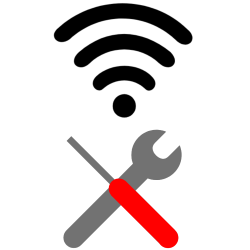
Een haperende of niet werkende wifi-verbinding? Heel frustrerend! Probeer met deze tips de verbinding te herstellen.
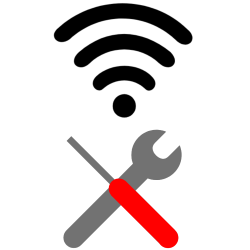

Storing
De verbinding met internet kan om verschillende redenen uitvallen of haperen. De oorzaak ligt niet altijd bij je thuis. Er kan bijvoorbeeld een storing zijn bij de provider . provider Andere benaming voor internetaanbieder of telefoonmaatschappij. Meestal staat dit op de site van de provider. Of op Allestoringen.nl. Als je geen wifi hebt, open deze websites dan via een mobiele internetverbinding.
Wifiproblemen oplossen
Dingen die je zelf kan proberen:
- Herstart de computer.
- Controleer of het modem modem Samentrekking van 'modulator' en 'demodulator'. Een apparaat om verbinding te maken met internet. (het kastje dat je van de provider kreeg) aan staat. Als de lampjes branden, staat hij aan. Branden ze niet? Controleer of het modem is aangesloten op de stroom en zet hem aan.
- Herstart het modem. Haal de stroom er zeker dertig seconden af. Controleer ook of alle kabeltjes er goed in zitten. Trek ze er eventueel even uit en stop ze weer terug. Zet het modem dan opnieuw aan. Kijk of de verbinding het weer doet.
Wifiproblemen bij Windows
Weet je zeker dat er geen storing is en dat het modem werkt? Probeer dan het volgende op een Windows-pc:
- In de taakbalkhoek (Windows 11) of het systeemvak
systeemvak
Een onderdeel van de
taakbalk in
Windows, helemaal rechts. Het bevat een klok en een aantal
pictogrammen. Deze pictogrammen geven de status weer van bijvoorbeeld de batterij, wifi en het volume. Het systeemvak biedt ook meldingen over inkomende e-mails en updates.
(Windows 10) rechtsonder staat het pictogram 'Internettoegang' . Als de verbinding niet werkt, verandert het pictogram:
. Als de verbinding niet werkt, verandert het pictogram:  .
. - Klik met de rechtermuisknop op het pictogram.
- Klik in Windows 11 op Netwerkproblemen oplossen en in Windows 10 op Problemen oplossen.
- Volg de stappen die worden aangegeven.
Doet de wifi het hierna nog steeds niet? Neem contact op met de provider.
Wifiproblemen bij Mac
Weet je zeker dat er geen storing is en dat het modem werkt? Probeer dan het volgende op een Mac:
- In de menubalk rechtsboven vind je het wifi-pictogram
 . Als de verbinding niet werkt, verandert het pictogram:
. Als de verbinding niet werkt, verandert het pictogram:  .
. - Houd de Option-toets ingedrukt en klik op het wifi-pictogram in de menubalk.
- Klik op Open wifiprobleemoplossing.
- Volg de stappen die worden aangegeven.
Doet de wifi het hierna nog steeds niet? Neem contact op met de provider.
Wat vind je van dit artikel?
Geef sterren om te laten zien wat je van het artikel vindt. 1 ster is slecht, 5 sterren is heel goed.
Meer over dit onderwerp
Internetsnelheid testen
Test de internetsnelheid als de verbinding hapert. Ga na of de provider de beloofde snelheid levert.
Traag internet buitenshuis, wat nu?
Werkt de wifi in de trein slecht of is het internet traag op de camping? Dan zit er maar één ding op: zelf voor internet zorgen.
Bekijk meer artikelen met de categorie:
Meld je aan voor de nieuwsbrief van SeniorWeb
Elke week duidelijke uitleg en leuke tips over de digitale wereld. Gratis en zomaar in de mailbox.